 Вітаю всіх.
Вітаю всіх.
Напевно, багато, особливо любителі комп’ютерних ігор, чули про таку загадкову програму, як DirectX. До речі, вона досить часто йде в комплекті з іграми і після установки самої гри, пропонує оновити версію DirectX.
У цій статті хотілося б зупинитися більш детально на найбільш часто зустрічаються питання щодо DirectX.
І так, почнемо…
Зміст:
- 1. DirectX – що це і навіщо?
- 2. Яка версія DirectX встановлена в системі?
- 3. Версії DirectX для завантаження та оновлення
- 4. Як видалити DirectX (програма для видалення)
1. DirectX – що це і навіщо?
DirectX – це великий набір функцій, якими користуються при розробці в середовищі Microsoft Windows. Найчастіше, ці функції використовуються при розробці всіляких ігор.
Відповідно, якщо гра була розроблена під певну версію DirectX, то ця ж версія (або новіший) повинна бути встановлена на комп’ютері, на якому будуть запускати. Звичайно, розробники ігор, завжди включають в комплект разом з грою, потрібну версію DirectX. Іноді, правда, бувають накладки, і користувачам доводиться в “ручну” шукати потрібні версії і встановити.
Як правило, більш нова версія DirectX забезпечує кращу і якісну картинку* (за умови підтримки цієї версії грою і відеокартою). Тобто якщо гра була розроблена під 9-у версію DirectX, а ви на комп’ютері оновіть 9-у версію DirectX 10-ю – різниці не побачите!
2. Яка версія DirectX встановлена в системі?
В систему Windows за замовчуванням вбудована певна версія Directx. Наприклад:
– Windows XP SP2 – DirectX 9.0 c;
– Windows 7 – DirectX 10
– Windows 8 – DirectX 11.
Щоб дізнатися точно, яка версія встановлена в системі, натисніть кнопки “Win+R”* (кнопки дійсні для Windows 7, 8). Потім у вікно “виконати” введіть команду “dxdiag” (без лапок).
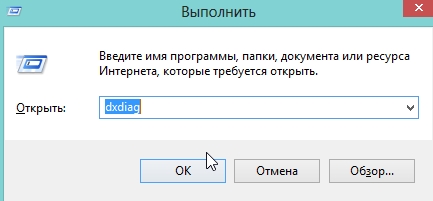
У вікні, зверніть увагу на найнижчу сходинку. У моєму випадку це DirectX 11.
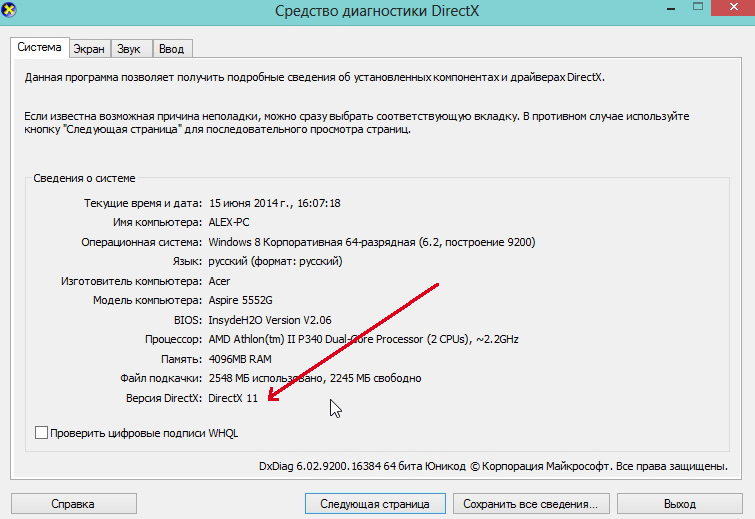
Щоб дізнатися більш точну інформацію, можна скористатися спеціальними утилітами для визначення характеристик комп’ютера (як визначити характеристики комп’ютера). Наприклад, я зазвичай використовую Everest або Aida 64. У статті з вищенаведеної посиланню, можна ознайомитися і з іншими утилітами.
Щоб дізнатися версію DirectX Aida 64, досить зайти в розділ DirectX/DirectX – відео. См. скріншот нижче.
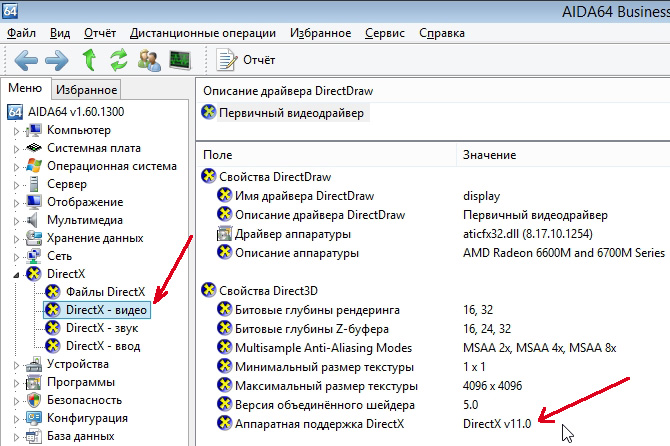
Версія DirectX 11.0 встановлена в системі.
3. Версії DirectX для завантаження та оновлення
Зазвичай достатньо встановити останню версію DirectX, щоб та чи інша гра заробила. Тому, по ідеї, потрібно навести лише одну посилання на 11-й DirectX. Проте, буває і таке, що гра відмовляється запускатися і вимагає встановлення конкретної версії… В цьому випадку потрібно видалити з DirectX системи, а потім встановити версію йде в комплекті з грою* (див. у слід. главі даної статті).
Наведу тут найпопулярніші версії DirectX:
1) DirectX 9.0 c – підтримують системи Windows XP, Server 2003. (Посилання на сайт Microsoft: завантажити)
2) DirectX 10.1 – включає в себе компоненти DirectX 9.0 c. Цю версію підтримують ОС: Windows Vista і Windows Server 2008. (завантажити).
3) DirectX 11 – включає в себе DirectX 9.0 c і DirectX 10.1. Цю версію підтримує досить велика к-ть ОС: Windows 7/Vista SP2 і Windows Server 2008 SP2/R2 x32 і x64 системи. (завантажити).
Найкращі завантажити веб інсталятор з сайту Microsoft – http://www.microsoft.com/ru-ru/download/details.aspx?id=35. Він автоматично перевірить Windows і оновити DirectX до потрібної версії.
4. Як видалити DirectX (програма для видалення)
Чесно кажучи, сам жодного разу не стикався, щоб для оновлення DirectX потрібно було щось видалити або більш нової версії DirectX відмовлялася б працювати гра, розрахована на більш стару. Зазвичай все оновлюється автоматично, від користувача вимагається запустити веб-інсталятор (посилання).
За заявами самої Microsoft видалити повністю з DirectX системи неможливо. Чесно кажучи, і сам не пробував видалити, але в мережі є кілька утиліт.
DirectX Eradictor
Посилання: http://www.softportal.com/software-1409-directx-eradicator.html
Утиліта DirectX Eradicator використовується для безпечного видалення ядра DirectX з ОС Windows. Програма володіє наступними можливостями:
- Підтримується робота з DirectX версій 4.0 9.0 c.
- Повне видалення відповідних файлів і папок з системи.
- Очищення записів системного реєстру.
DirectX Killer
Дана програма призначена для видалення кошти DirectX з вашого комп’ютера. DirectX Killer працює на операційних Системах:
– Windows 2003;
– Windows XP;
– Windows 2000;
DirectX Happy Uninstall
Розробник: http://www.superfoxs.com/download.html
Підтримувані версії ОС: Windows XP/Vista/Win7/Win8/Win8.1, включаючи x64 бітні системи.
DirectX Happy Uninstall – це утиліта для повного і безпечного видалення з операційних систем сімейства Windows будь-яких версій DirectX, включаючи DX10. Програма має функцію повернення API в попередній стан, так що в разі потреби ви завжди можете відновити віддалений DirectX .
Спосіб для заміни DirectX 10 на DirectX 9
1) Перейти в меню Пуск і відкрити вікно “виконати” (кнопки Win+R). Далі набрати у вікні команду regedit і натиснути на Enter.
2) Перейти в гілку HKEY_LOCAL_MACHINESOFTWAREMicrosoftDirectX, клікнути на Version і змінити 10 на 8.
3) Потім встановлювати DirectX 9.0 c.
PS
На цьому все. Бажаю приємної гри…


